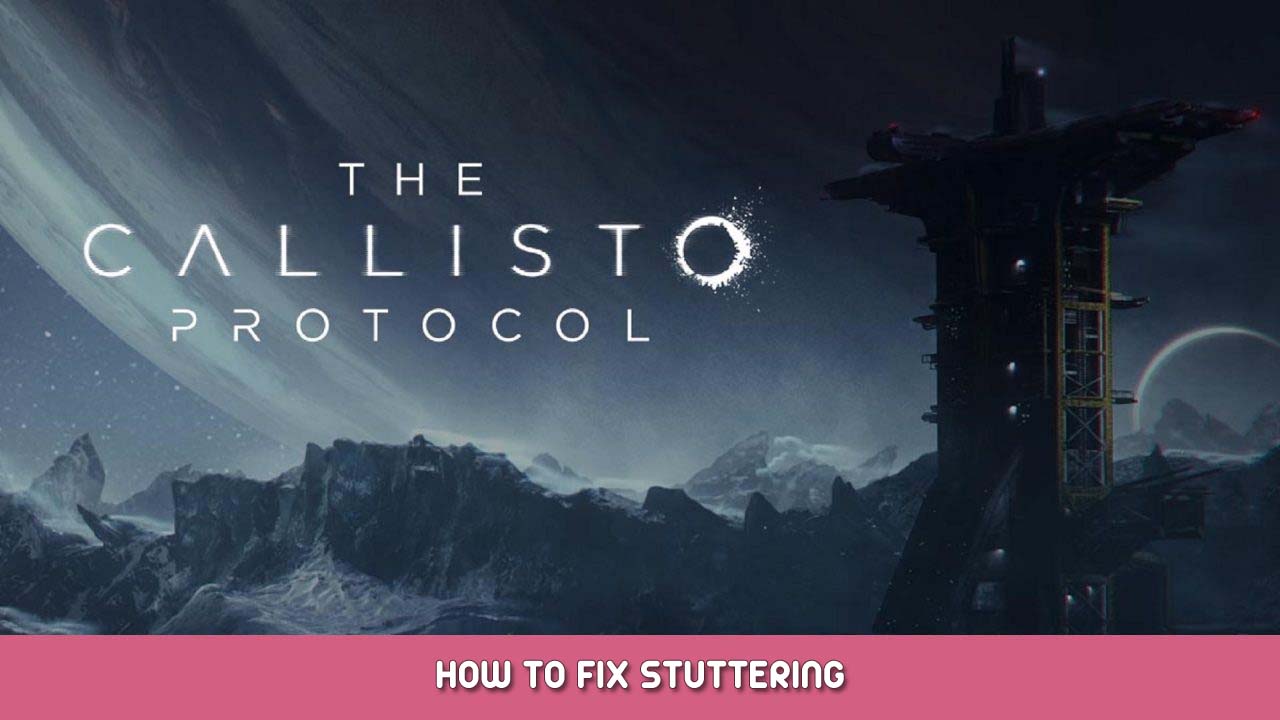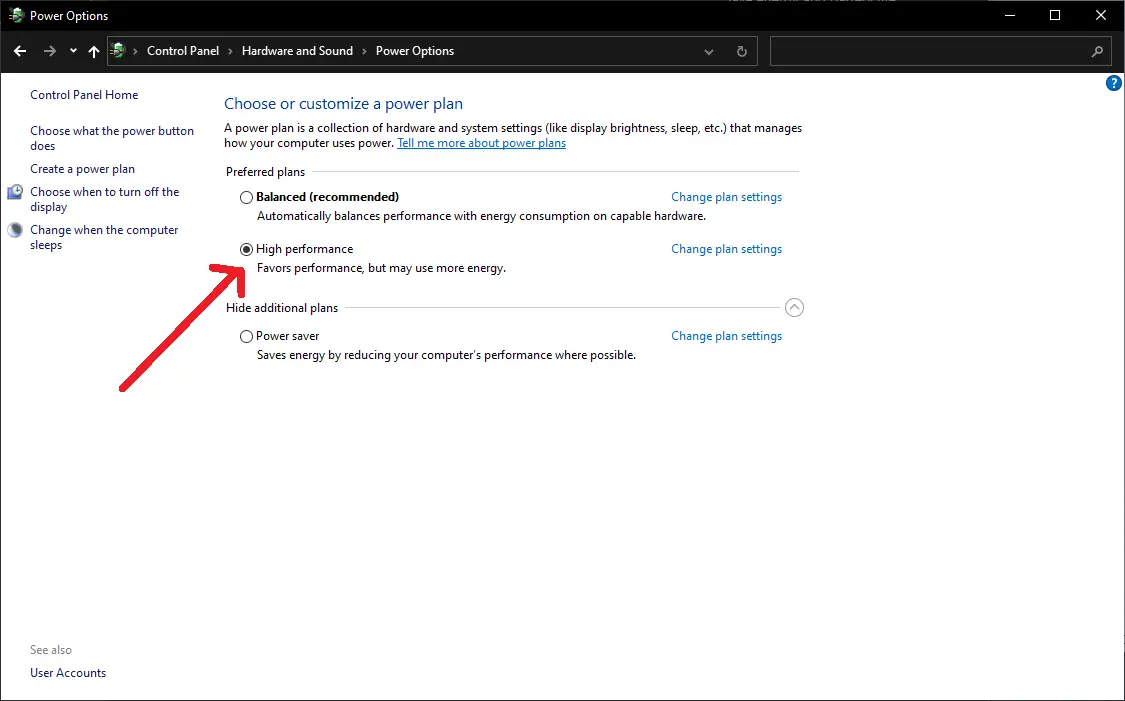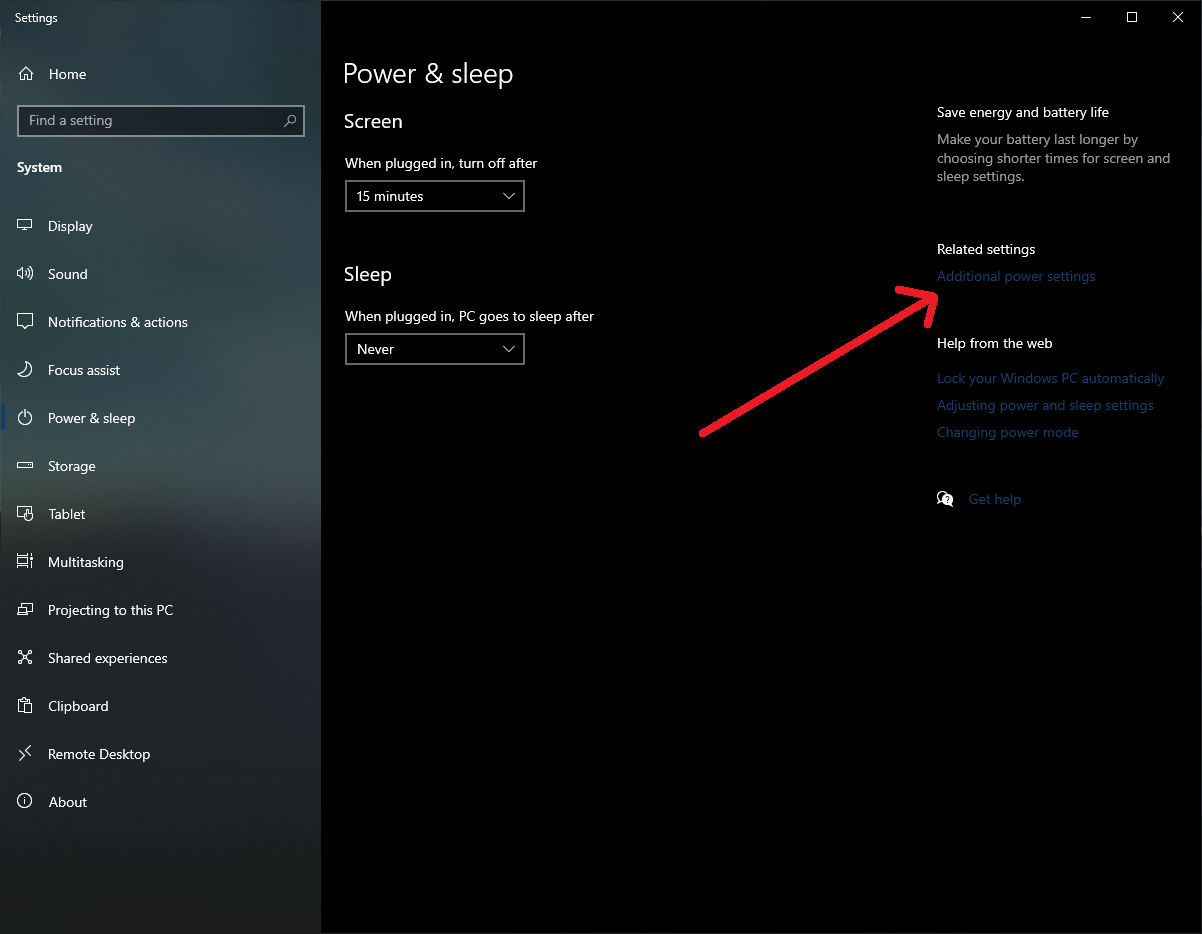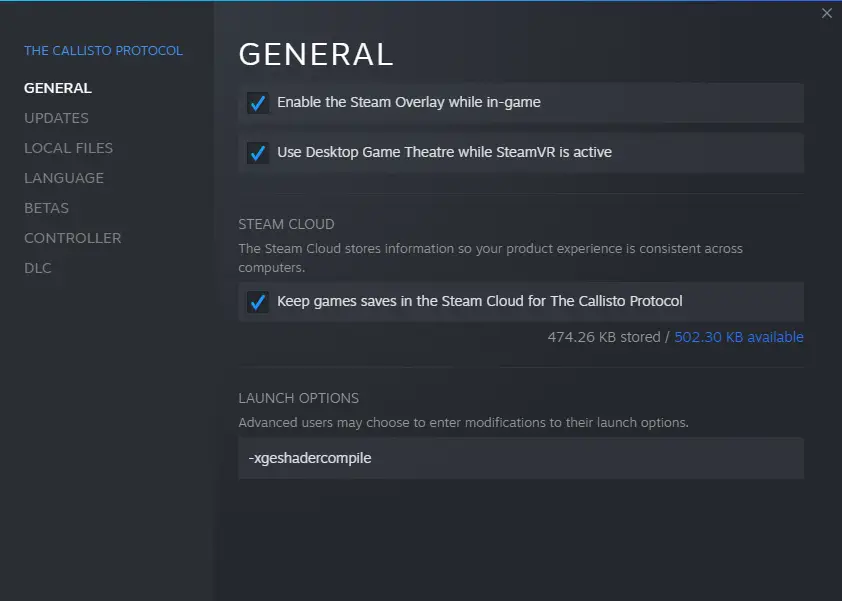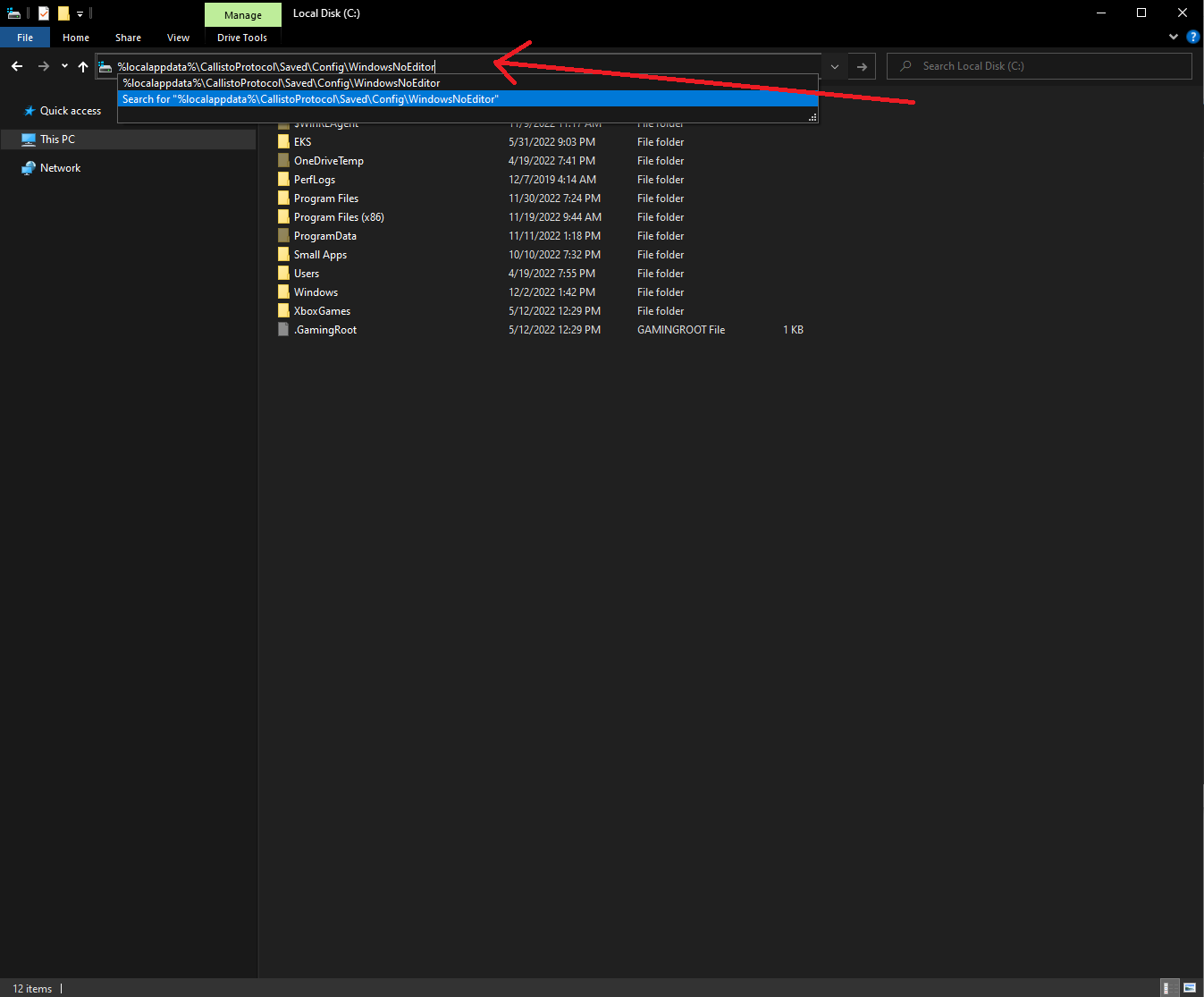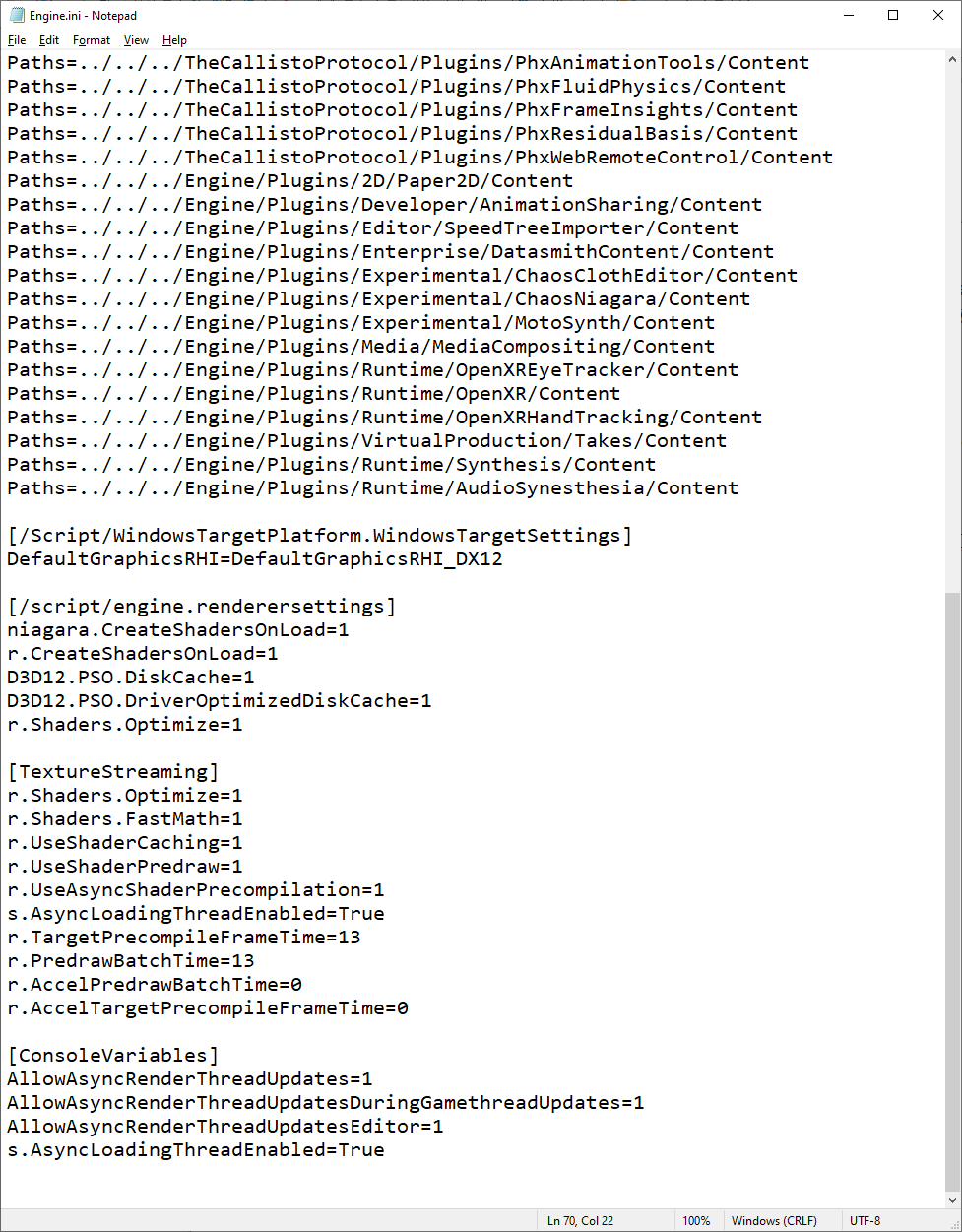Eine Sammlung von Korrekturen und Optimierungen, um das Stottern im Callisto -Protokoll zu verringern.
Einführung
Ein weiteres Spiel, das unter dem gefürchteten Mangel an vorkompilierten Shadern leidet. Zum Glück läuft dieses Spiel auf unwirklich. Seien Sie gewarnt, Ihre Kilometerleistung kann variieren.
Diese Optimierungen sind keine magische Kugel, Aber sie haben die Häufigkeit und Dauer von Stottern signifikant reduziert, wenn sie auftreten. Ich werde diesen Leitfaden auch mit zusätzlichen Anpassungen aktualisieren, da ich auf sie aufmerksam gemacht werde.
Bevor wir beginnen
Zunächst einmal sind hier meine Systemspezifikationen als Referenz:
- CPU: AMD R7 5800X
- RAM: 2X16GB DDR4-3200
- Boot -Laufwerk: 1TB PCIE3 NVME (Das Spiel ist auf diesem Laufwerk installiert)
- GPU: EVGA NVIDIA RTX3070 FTW3
- Betriebssystem: Windows 10 Pro Version 21H2 (Die Builds 19044.2251)
- Primäranzeige: 144Hz 1440p G-Sync.
Dieses Spiel ist leistungsstark, , gelinde gesagt,. Mein Framerate ist überall, bleibt aber im Allgemeinen dazwischen 65 Und 120(wo ich es begrenzt habe) bei 1440p.
Systemoptimierungen
- Stellen Sie den Systemleistungsplan auf hohe Leistung ein:
- Exploit -Schutzausnahmen für die ausführbare Spiele ausnutzen:Erläuterung: Dies war eine gemeinsame Optimierung (Zumindest unter Windows 10) Für DirectX12 -Titel, die bis zur Kontrolle zurückkehren (Meines Wissens, und möglicherweise weiter) Um beim Stottern und anderen Leistungsproblemen zu helfen, ICH’Ich habe es gefunden’S half sowohl mit Callisto Protocol als auch mit Elden Ring.
- Öffnen Sie das Startmenü und suchen Sie nach ‘Exploit -Schutz’ und öffne es.
- Klicken Sie auf ‘Programmeinstellungen’
- Klicken ‘Fügen Sie das Programm hinzu, um sich anzupassen’ Dann ‘Wählen Sie den genauen Dateipfad’
- Du’Ich werde finden und auswählen wollen
Thecallistoprotocol.exe
Der Standardpunkt ist:
C:\Programmdateien (x86)\Steam Steamapps Common Das Callisto -Protokoll - Scrollen Sie nach unten zu ‘Kontrollflussschutz (CFG)’ und überprüfen Sie das Kontrollkästchen ‘Systemeinstellungen überschreiben’ und setzen Sie es aus. Klicken Sie auf Bewerben. Sie müssen den Computer neu starten, bevor diese Änderung wirksam wird.
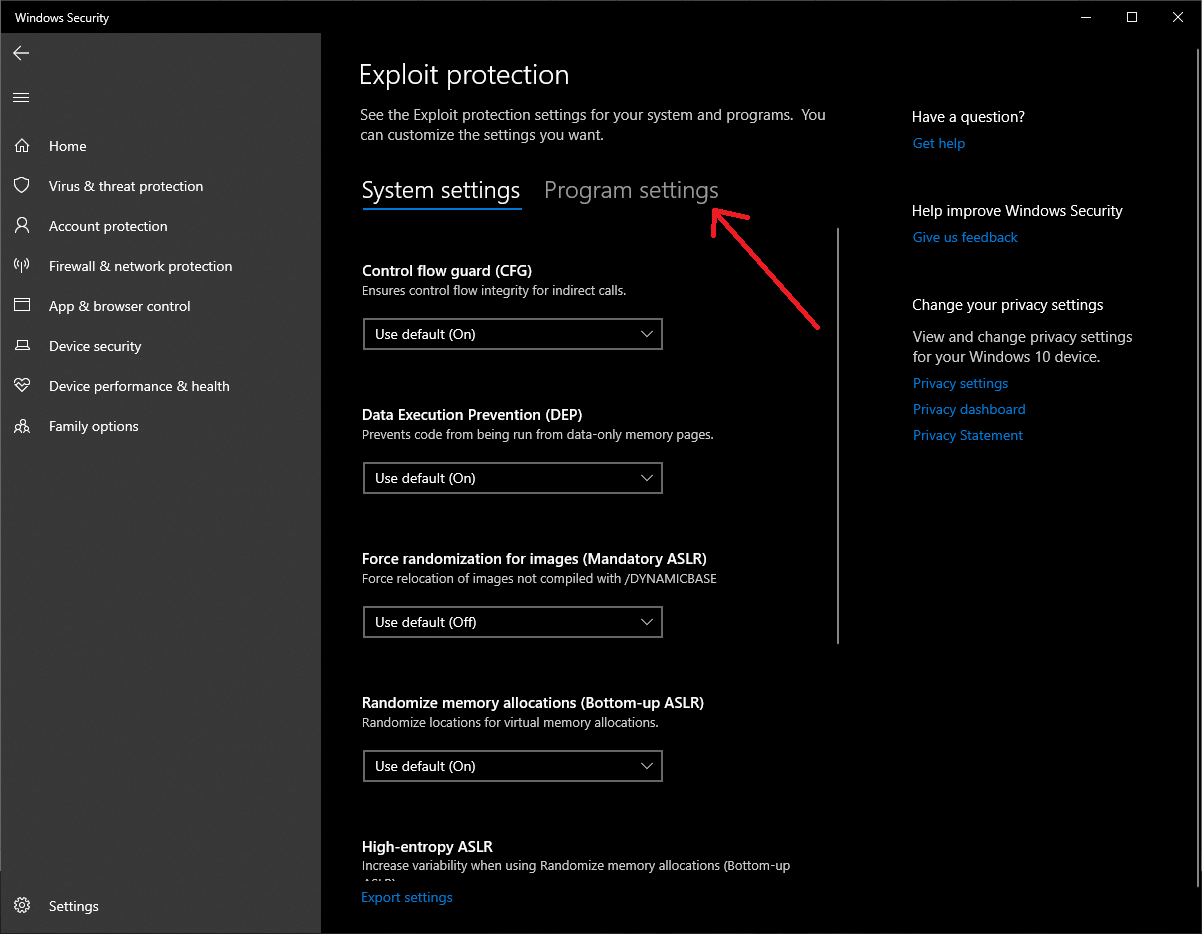
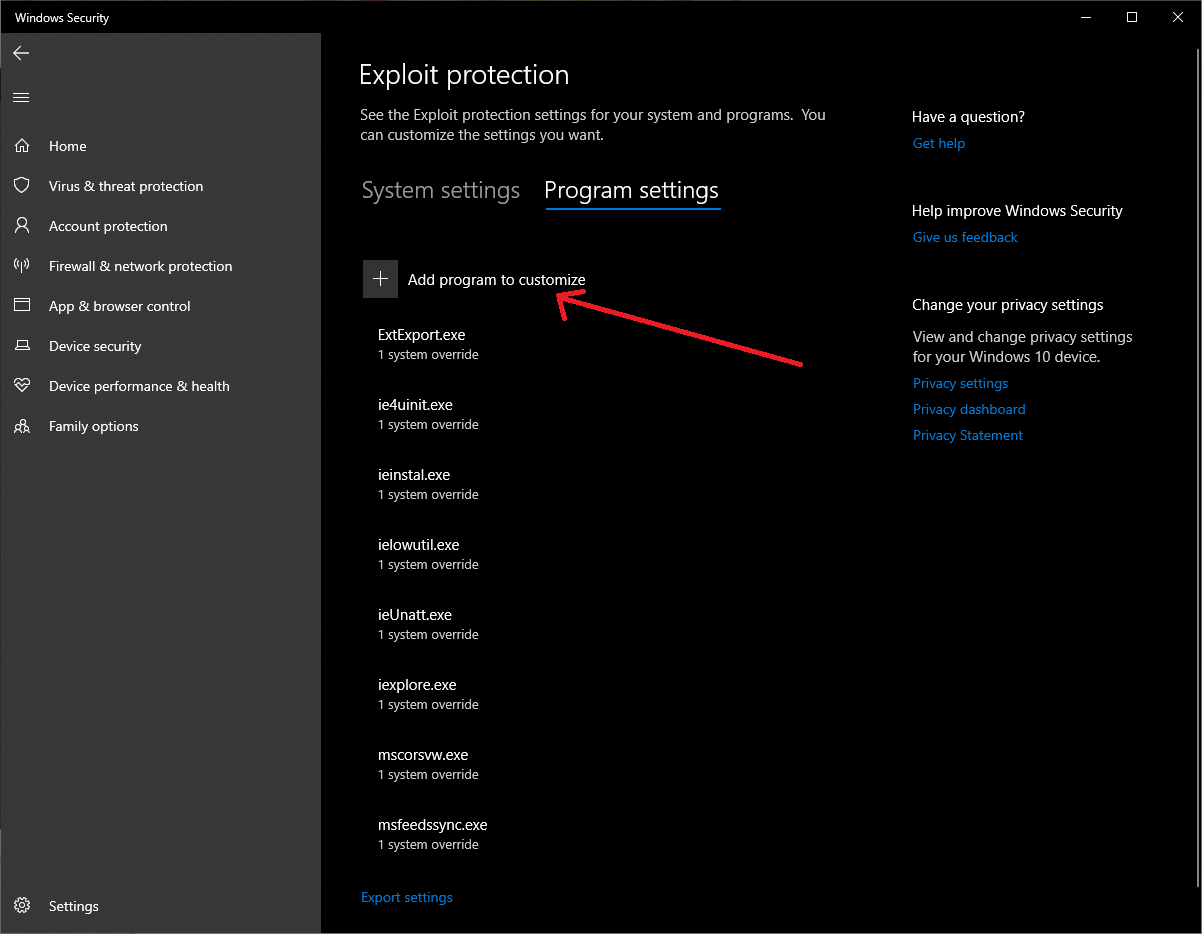
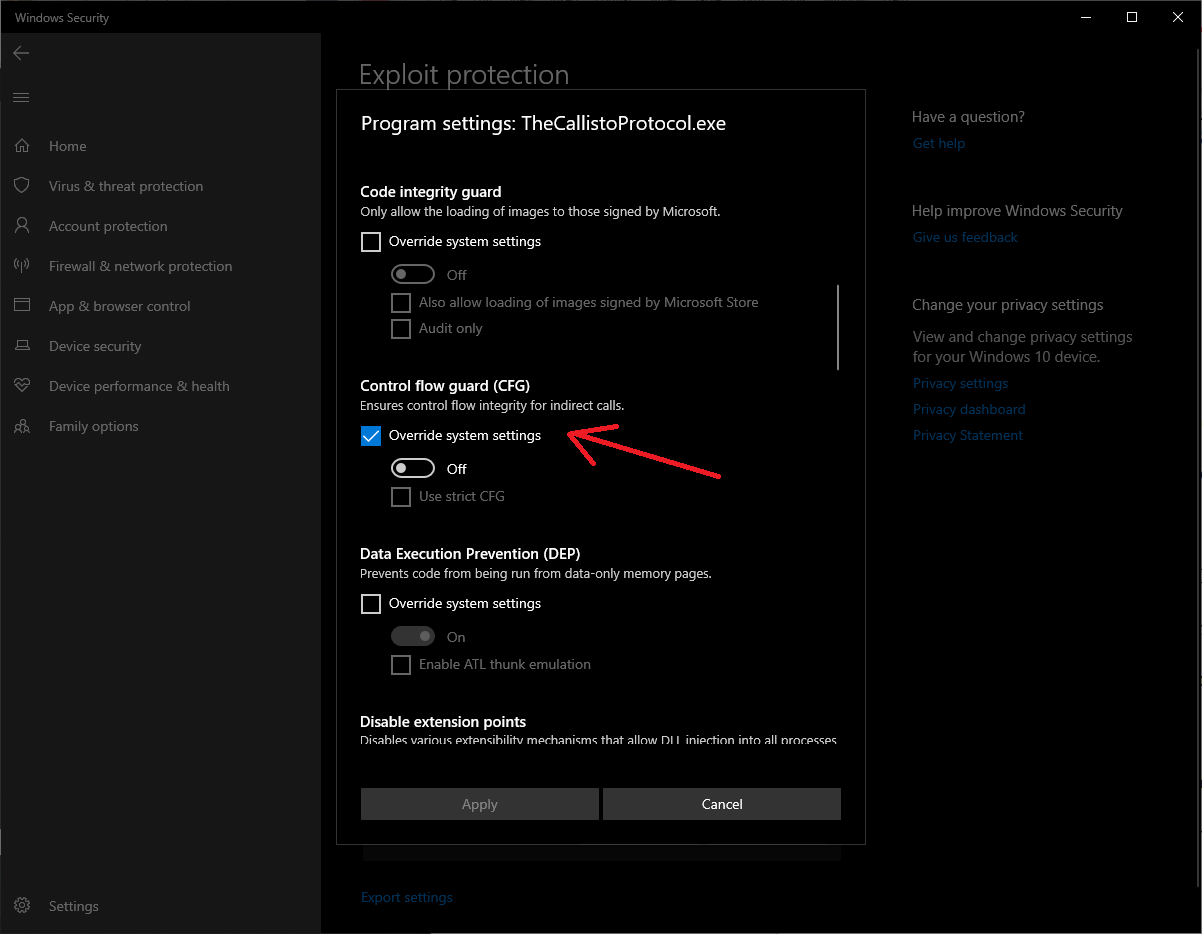
- Fahrerveränderungen: (Dies ist nur Nvidia, Ich ziehe an’Ich habe eine AMD -Karte. AMD -Benutzer müssen herausfinden, wie es auf ihrer Hardware geht.)
- Öffnen Sie das Nvidia -Kontrollfeld und gehen Sie zu ‘3D -Einstellungen verwalten’. Unter ‘Globale Einstellungen’ Die beiden Optionen, die wichtig sind ‘Stromverwaltungsmodus’ Und ‘Shader -Cache -Größe’.
- Satz ‘Stromverwaltungsmodus’ Zu ‘Bevorzugen Sie die maximale Leistung’.
- Satz ‘Shader -Cache -Größe’ mindestens 10 GB. (Ich halte meine bei 100 GB). Dies hilft, zu verhindern, dass das Spiel Shader neu kompiliert, da der Cache zwischen mehreren Spielen geteilt wird.
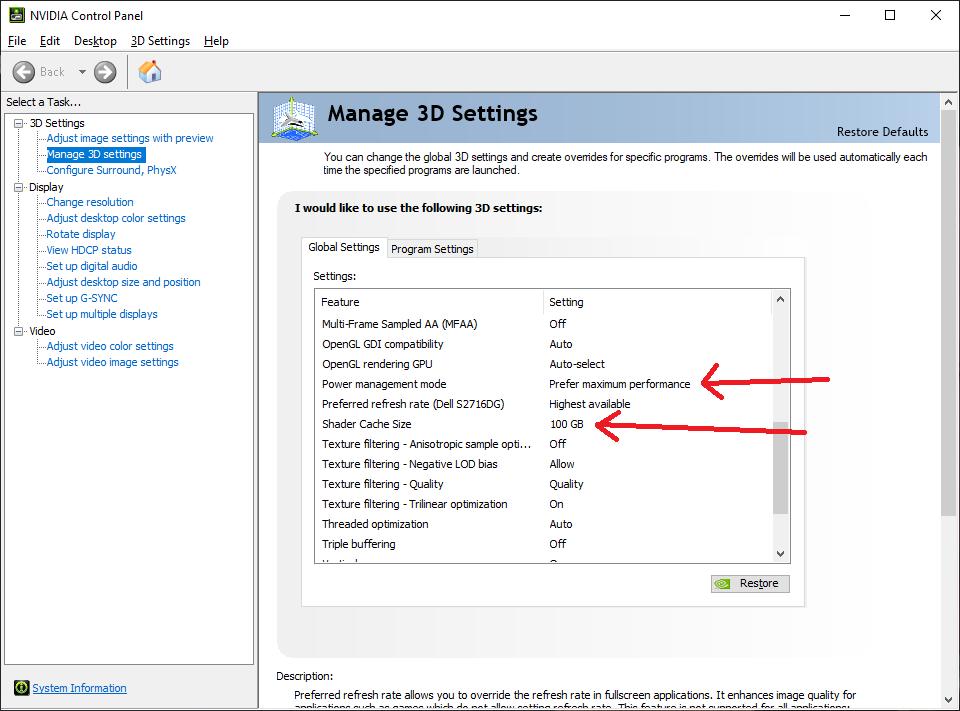
Optionen im Spiel
Optionen im SpielGrafik Preset – Brauch
- Grafik / Allgemein:
- Synchronisieren Sie jeden Frame (V-Sync) – AUS
- Framerate -Grenze – 120
(Ich neige dazu, mich bei 120 Hz zu beenden, obwohl ich einen 144 -Hz -Monitor habe. Möglicherweise haben Sie auch ein besseres Rahmen -Timing, indem Sie den Framerate auf 60 Hz beschränken.) - Direkt x – 12
(Dies ist systemabhängig, Einige Leute haben eine bessere Leistung bei DX11, andere auf DX12, Ich habe beide getestet und hatte mit DX12 ein besseres Glück, Versuchen Sie es beides.)
- Grafik / Anzeige:
- Vollbildmodus – Randloser Vollbildmodus sollte eine bessere Leistung verleihen und die Rendering -Auflösung skalieren lassen. Ich persönlich benutze häufig zwei Monitore und Alt -Tab.
Wenn Sie Vollbild verwenden, sollten Sie die Auflösung auf die native Auflösung Ihres Monitors festlegen und die Rendering -Auflösung optimieren.
- Vollbildmodus – Randloser Vollbildmodus sollte eine bessere Leistung verleihen und die Rendering -Auflösung skalieren lassen. Ich persönlich benutze häufig zwei Monitore und Alt -Tab.
- Grafik / Beleuchtung:
- Beleuchtungsqualität – Standard
- Schattenqualität – Medium
- Volumetriequalität – Medium
- Partikelqualität – Medium
- Reflexionen des Bildschirmraums – Ermöglicht
- Physische Brechungen – Ermöglicht
- Ray-Traced-Schatten – Deaktiviert
- Reflexionen mit Strahlen – Deaktiviert
Passen Sie diese nach Geschmack und Leistung an, Halten Sie die Ray-Tracing deaktiviert, Bildschirmraumreflexionen und Volumetrie beeinflussen tendenziell sowohl die visuelle Qualität als auch die Leistung stark.
- Grafik / Effekte:
- Schärfentiefe – Deaktiviert
- Bewegungsunschärfe – Deaktiviert
- Untergrundstreuung – Ermöglicht
(Eine weitere Einstellung, die die Behinderung beeinflusst, kann sowohl die Leistung als auch die Bildqualität beeinflussen). - Anti-Aliasing – Temporala
(Leistungsintensiver, hilft aber auch dabei, die visuelle Qualität dramatisch zu verbessern) - Filmkorn – An
(Persönliche Präferenz)
- Grafik / Fortschrittlich:
- Hochskalierung – AMD FSR 2
(Ziemlich obligatorisch, Leider kein DLSS für Nvidia -Benutzer) - FSR2 -Qualitätsmodus – Leistung
(Ich bevorzuge die höhere Framerate, Mit temportaler AA sieht es für mich nicht schlecht aus.) - Netzqualität – Hoch
- Texturqualität – Hoch
- Qualität des Texturfilters – Medium
(Diese letzt 3 kann gesenkt werden, um die Leistung zu verbessern)
- Hochskalierung – AMD FSR 2
Bevor wir weitermachen
Der nächste Satz von Verbesserungen half bei der Verringerung der Anzahl der Stotter stark, Laden neuer Bereiche, was dazu führt, dass mehr FPS für einige Sekunden sinkt. Dies hat meine durchschnittliche Framerate gesenkt, aber ich’Ich werde nicht aus den Stottern getötet und es scheint ein besseres Rahmenstempo zu geben. Im Allgemeinen außerhalb des Ladens neuer Bereiche und gemeinsamer Zusammenstellung i’M über 60 fps bleiben.
Ich habe mit diesen Optionen einen Hit für die Texturqualität bemerkt, Die Stotternreduzierung hat sich meiner Meinung nach gelohnt.
Startoptionen
Konfigurationsdatei -Änderungen
- Konfigurationsdatei -Änderungen
- Öffnen Sie den Datei -Explorer und klicken Sie in das obere Feld und setzen Sie ein:
%localAppdata% callistoprotocol gespeichert config WindowsNoeditor
und drücken Sie die Eingabetaste.
- Offen ‘Motor.ini’ im Notizblock.
- Auf einer neuen Linie, Fügen Sie Folgendes hinzu:
[/script/engine.renderersettings] niagara.createShaderson load = 1 R. createShaderson load = 1 d3d12.pso.diskcache = 1 d3d12.pso.driveroptimizedDiskcache = 1 R.Shaders.optimize = 1 1 [Texturestreaming] R.Shaders.Optimize = 1 R.Shaders.Fastmath = 1 R.UseshaderCaching = 1 R.UsSeShaderPreDraw = 1 R.UseasyncShaderPrecompilation = 1 S.AsyncloadingTheadenabled = True R. TargetPrecompileFrametime = 13 R.PreDrawbatchTime = 13 R. AccrapeFatim = 13 R. AccrapeMtime = 0R. [Konsolevariablen] Laderasyncrenderthreadupdates = 1 deglaSyncrenderthreadupdatesDuringgamethreadupdates = 1 LaderaSyncrenderthreadupdateSeDitor = 1 S.AsyncloadingThreadenable = true
und rette es.
- Öffnen Sie den Datei -Explorer und klicken Sie in das obere Feld und setzen Sie ein:
Letzte Notizen
Starten Sie Ihren Computer neu, wenn Sie haben’t schon. Dann gehen Sie ins Spiel und machen Sie den Benchmark zweimal, Der zweite Lauf sollte viel reibungsloser laufen. Hoffentlich haben Sie feststellen.
Das ist alles, was wir heute dafür teilen Das Callisto-Protokoll Führung. Dieser Leitfaden wurde ursprünglich erstellt und geschrieben von Advaris. Für den Fall, dass wir diesen Leitfaden nicht aktualisieren können, Sie können das neueste Update finden, indem Sie diesem folgen Verknüpfung.